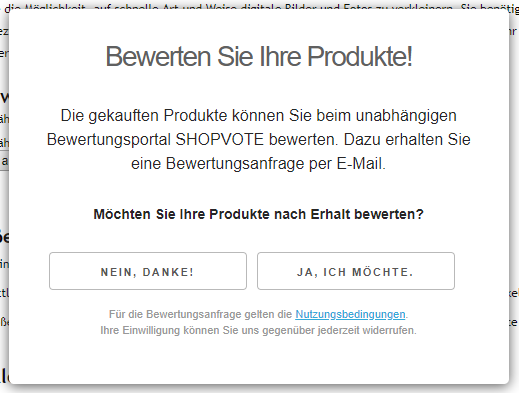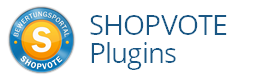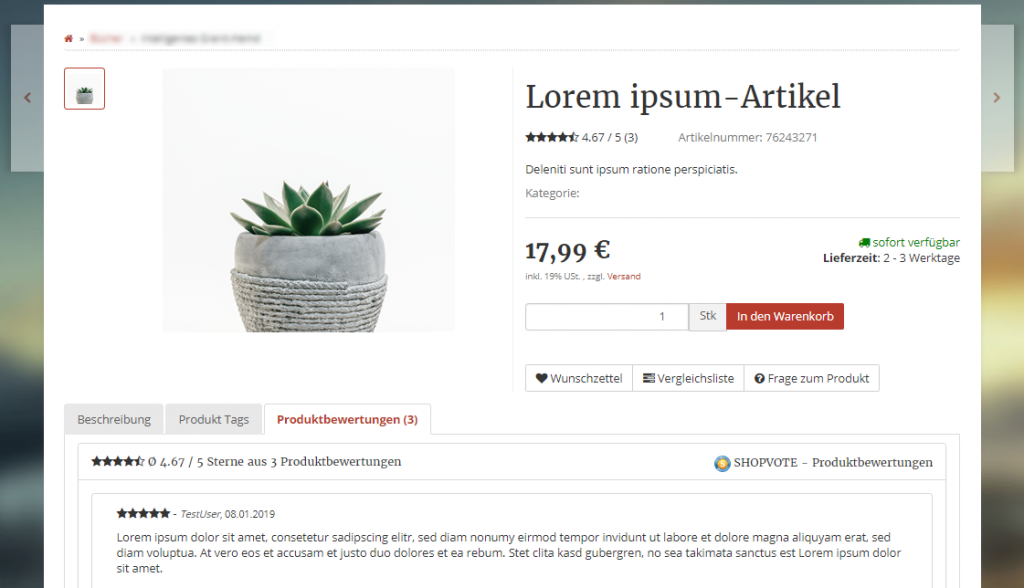Produktbewertungen und Shopbewertungen sammeln
So integrieren Sie SHOPVOTE in JTL-Shop
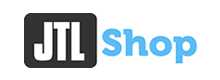
Das ShopVote-Plugin für JTL-Shop steht hier kostenlos zum Download bereit.
Plugin-Beschreibung:
Die Erweiterung unterstützt Sie bei der einfachen Integration:
- zum Sammeln von Shopbewertungen,
- zum Sammeln von Produktbewertungen und
- zur Anzeige des SHOPVOTE-Vertrauenssiegels.
Rechtssicher Bewertungen sammeln: Mit der Erweiterung sammeln Sie automatisiert Produktbewertungen und Shopbewertungen. Ihre Kunden willigen rechtssicher in den Empfang der Bewertungsanfrage ein und erhalten diese, ohne weiteren Mehraufwand für Sie, per Mail.
Das Vertrauenssiegel von SHOPVOTE zeigt Ihren Kunden, wie gut Sie sind. Das steigert das Vertrauen und verringert Kaufabbrüche.
Durch die integrierte Einwilligungsanfrage im Bestellabschluss / Checkout Ihres Shops wird sichergestellt, dass nur die Kunden eine Bewertungsanfrage erhalten, die ausdrücklich dem Erhalt zugestimmt haben. Damit erfüllen Sie die rechtlichen Anforderungen an den Versand von Bewertungsanfragen für Shop- und Produktbewertungen. Der Bewertungsprozess wurde von der IT-Recht Kanzlei München geprüft.
Das Plugin erkennt automatisch anhand des von Ihnen genutzen Funktionsumfangs, ob Sie nur Händlerbewertungen (EasyReviews), nur Produktbewertungen oder beide Bewertungsarten gleichzeitig erfragen wollen. Dementsprechend werden auch die Einwilligungsanfragen (Beispiel siehe unten Nr. 12; hier werden nur Produktbewertungen angefragt) ausgeliefert.
Plugin-Kompatibilität:
ab JTL-Shop 4.05
Plugin-Voraussetzungen:
- ein Händler-Account bei SHOPVOTE – falls noch nicht vorhanden, hier kostenlos registrieren
- Verwendung der Funktion „Produktbewertungen“ zum Sammeln von Produktbewertungen UND / ODER
- Verwendung der Funktion „EasyReviews“ zum Sammeln von Shopbewertungen und / oder „RatingStars“ zum Anzeigen der Bewertungssterne in den organsichen Suchergebnissen und im Shop – hier klicken, für kostenlosen Zugriff
Plugin-Installation:
- Laden Sie das Plugin hier kostenlos herunter.
- Als Administrator im JTL-Shop anmelden.
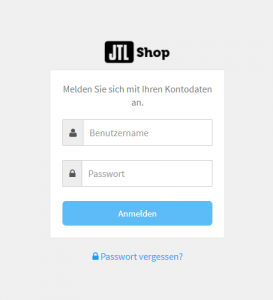
- Über die Top-Navigation “Plugins” in “Pluginverwaltung” wechseln.
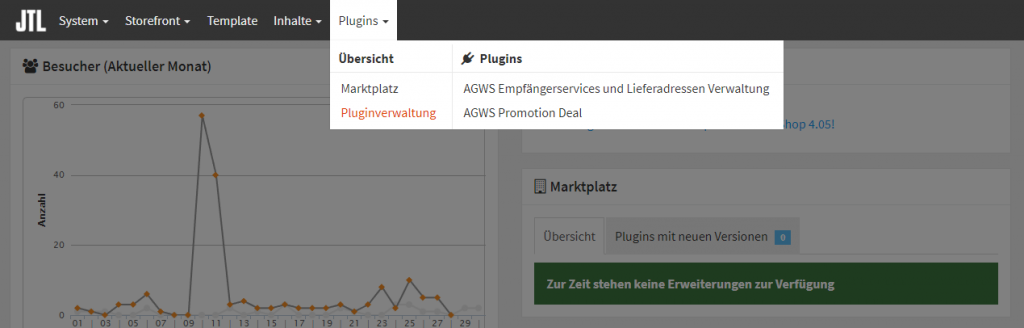
- Klicken Sie auf den Tab “Upload” und laden Sie das Plugin über die Schaltflächen “Auswählen” und “Hochladen” in Ihren Shop.
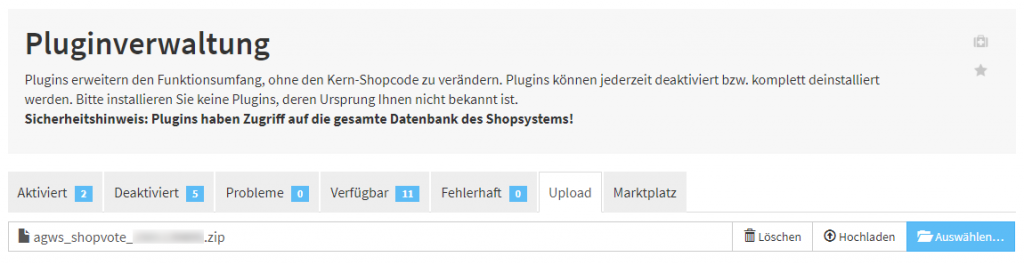
- Wechseln Sie nach dem Upload in der Pluginverwaltung auf den Tab “Verfügbar” und installieren Sie das Plugin durch einen Klick auf die entsprechende Checkbox vor dem Plugin und anschließend auf die Schaltfläche “Installieren”.
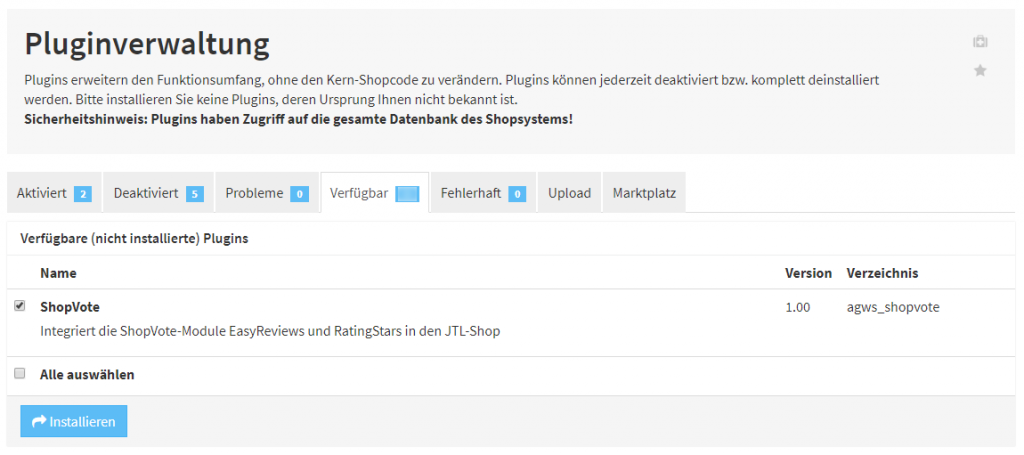
- Nach der Installation wechseln Sie in den Tab “Aktiviert”, um das Plugin über das “Zahnrad”-Symbol zu konfigurieren.
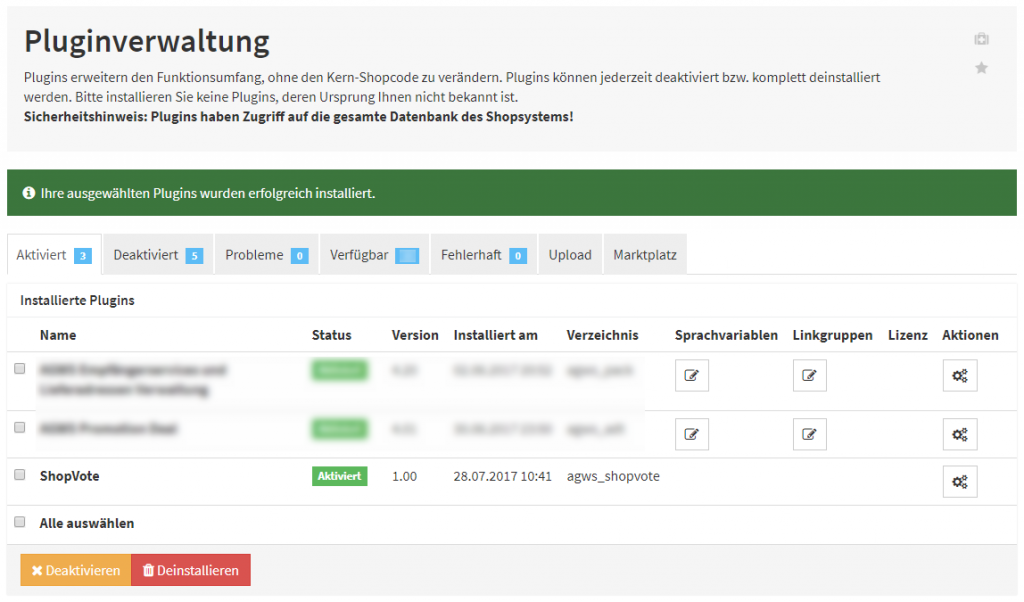
- Tragen Sie in der Plugin-Konfiguration Ihren API-Key ein. Sie finden ihn im SHOPVOTE-Händlerbereich unter „VotesAPI“ oder unter „Produktbewertungen“.
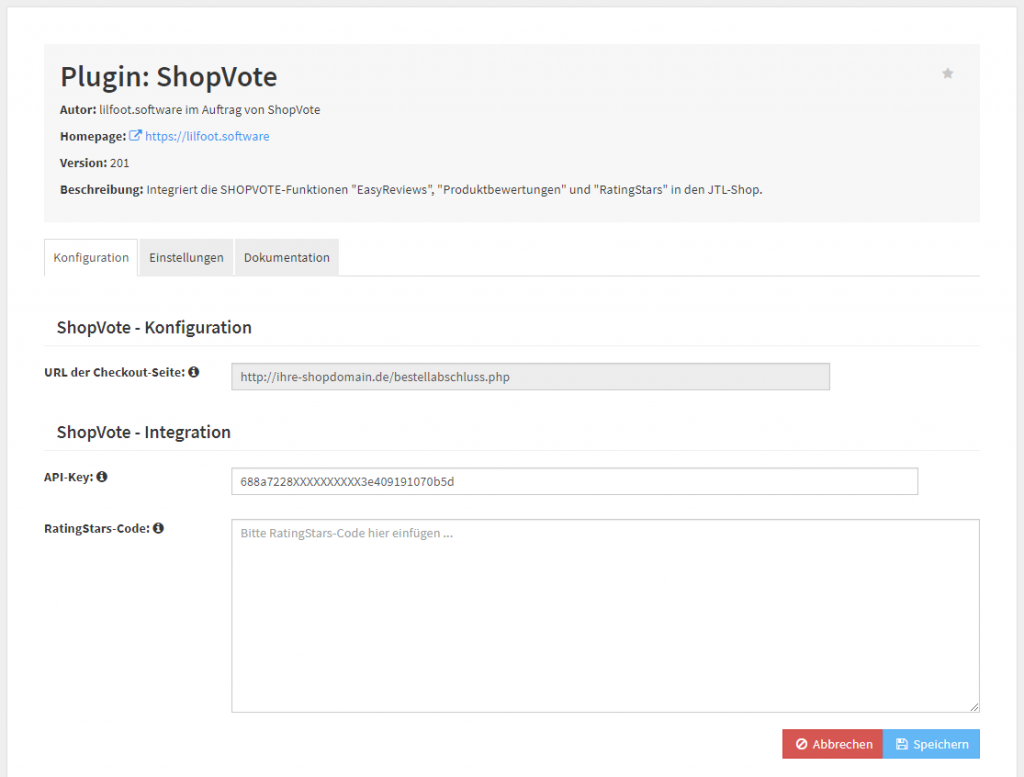 Sobald Sie den API-Key eingetragen und die Einstellungen gespeichert haben, sind die Funktionen „EasyReviews“ und „Produktbewertungen“ nutzbar. Sie brauchen keinen zusätzlichen Code (HTML + Javascript) integrieren. Er wird bereits mit dem Plugin mitgeliefert.
Sobald Sie den API-Key eingetragen und die Einstellungen gespeichert haben, sind die Funktionen „EasyReviews“ und „Produktbewertungen“ nutzbar. Sie brauchen keinen zusätzlichen Code (HTML + Javascript) integrieren. Er wird bereits mit dem Plugin mitgeliefert.
- Fügen Sie nun noch im Händlerbereich (unter „EasyReviews“ -> „URL der Checkout-Seite“ oder unter „Produktbewertungen“) die Zieladresse der Bestellbestätigungsseite ein. In der JTL Plugin-Konfiguration wird Ihnen dazu im Feld „URL der Checkout-Seite“ eine entsprechende Empfehlung für den korrekten Eintrag angezeigt.
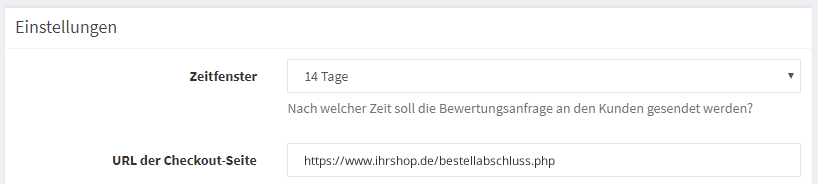
- Legen Sie zudem noch das Zeitfenster fest, nach dem wir die Bewertungsanfrage an Ihre Kunden senden sollen. Sie können das Zeitfenster für die Funktionen „EasyReviews“ und „Produktbewertungen“ getrennt festlegen. Beachten Sie aber, dass das Zeitfenster für die Bewertungsanfragen zur Produktbewertung nicht kleiner sein darf als für die Funktion „EasyReviews“ (die Shopbewertungen).Hinweis: Deaktivieren Sie die Funktion „Produktbewertungen“, sofern Sie über kein aktives / bezahltes Abonnement der Funktion bei SHOPVOTE verfügen.
- Abschließend fügen Sie noch den Code für die RatingStars-Funktion in das dafür vorgesehene Feld ein. Der erforderliche RatinStars-Code entspricht dem Quellcode, denn Sie im SHOPVOTE-Händlerbereich unter dem Punkt “Grafiken und Siegel” und für die “AllVotes-Grafik I” oder des “VoteBadge I – III” abrufen können. Kopieren Sie den Code der entsprechenden Grafik einfach in das Feld „RatingStars-Code“.
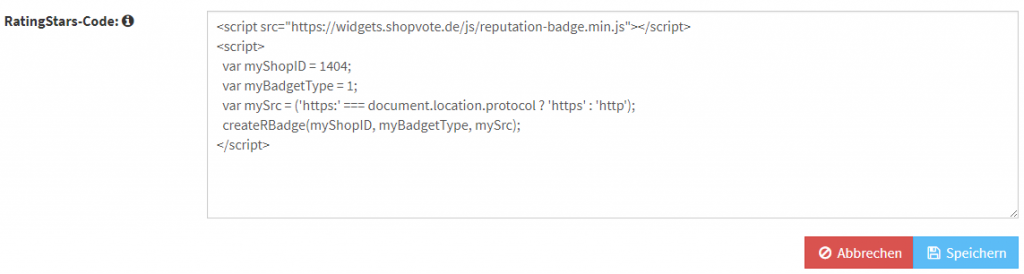
- Klicken Sie auf die Schaltfläche “Speichern”, um die Änderungen zu übernehmen.
- Prüfen Sie anschließend, ob die Grafik in Ihrem Shop angezeigt wird und ob sich am Ende des Bestellprozesses das folgende Fenster für die Bewertungsanfrage öffnet.